Las unidades de disco extraíbles, ya sea unidades flash USB o discos duros externos, deben ser fáciles de usar. Pero en algunos casos, puedes conectar tu unidad a una PC con Windows u otro dispositivo con un puerto USB y descubrir que no reconoce el disco duro externo tu PC Windows10/8/7.
Leer también: Qué hacer si el ordenador no reconoce una tarjeta SD
Este problema tiene varias causas posibles: problemas de partición en la unidad externa, el uso de un sistema de archivos incorrecto, puertos USB muertos o problemas de controladores en Windows. En el peor de los casos, la unidad puede estar muerta ya. Echemos un vistazo a cómo solucionar el problema de que Windows no reconoce el disco duro externo.

Si Windows 10 no reconoce tu disco duro, es posible que tengas que verificar algunas cosas antes de usarlo. Debes verificar lo siguiente:
- Asegúrate de que tu disco duro esté encendido. A veces puede tener problemas tu disco duro simplemente porque no está encendido. Para solucionar el problema, revisa tu unidad en busca del interruptor de encendido y presiónalo. Si tu disco duro tiene un cable de alimentación, asegúrate de conectarlo.
- Conecta la unidad a un puerto diferente. En algunos casos raros, puede suceder que tu puerto USB no funcione correctamente. El puerto USB podría estar dañado o podría no ser totalmente compatible con tu disco duro.
- Conecta el disco duro directamente a tu PC. A muchos usuarios les gusta usar concentradores USB para conectar múltiples dispositivos USB a un solo puerto. Aunque los concentradores USB son bastante útiles, tu disco duro podría no funcionar si lo conectas al concentrador USB. Para solucionar el problema, conecta el disco duro directamente a tu PC y verifica si eso ayuda.
Solución 1: Actualizar los controladores
En la mayoría de los casos, Windows 10 debería reconocer automáticamente tu disco duro portátil, pero a veces puede suceder que Windows 10 no tenga controladores para tu disco duro portátil, pero eso se puede solucionar siguiendo estos pasos:
- Presiona la tecla Windows + X para abrir el menú Win + X y elige Administrador de dispositivos de la lista.
- Localiza la sección Unidades de disco y ábrelo.
- Comprueba si alguno de los dispositivos enumerados tiene un signo de exclamación amarillo al lado. Si hay tal signo junto a tu dispositivo, esto significa que puede haber un problema con el controlador. Haz clic derecho en el dispositivo y elige Actualizar controlador.
- Selecciona Buscar software de controlador actualizado automáticamente.
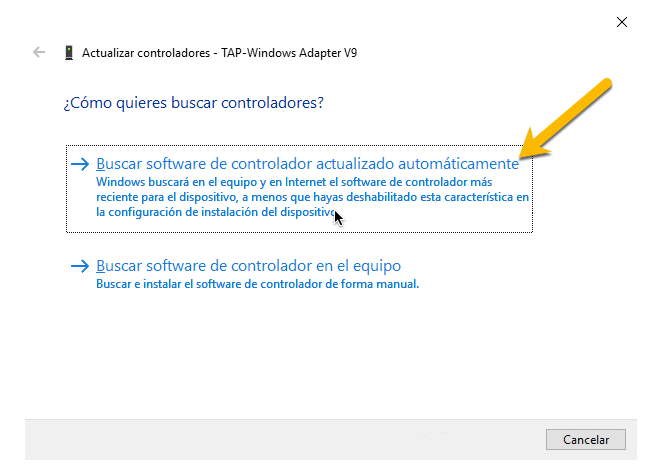
Windows ahora buscará un controlador adecuado en línea y lo instalará automáticamente. Después de instalar el controlador, verifica si el problema sigue ahí.
Solución 2: Ejecutar el solucionador de problemas de hardware
Si Windows 10 no reconoce tu disco duro externo, es posible que puedas resolver el problema utilizando el Solucionador de problemas de hardware. Como sabes, Windows viene con todo tipo de solucionadores de problemas, y puedes usarlos para solucionar algunos problemas comunes.
Algunos usuarios afirman que se puede solucionar este problema utilizando el Solucionador de problemas de hardware, y puede hacerlo siguiendo estos pasos:
- Presiona la tecla de Windows + I para abrir la aplicación Configuración.
- Ve a la sección Actualización y seguridad.
- Selecciona Solucionar problemas en el menú de la izquierda y en el panel derecho, elige Hardware y dispositivos. Ahora haz clic en el botón Ejecutar el solucionador de problemas.
- Sigue las instrucciones en pantalla para completar el solucionador de problemas.

Una vez que finalice el proceso de solución de problemas, verifica si el problema sigue ahí.
Esta es la guía paso a paso para que soluciones el problema de que tu PC Windows no reconoce el disco duro externo. Siempre que los datos sean valiosos, te sugerimos que pruebes primero las soluciones mencionadas, y a continuación, toma un paso más para recuperar datos en el disco duro externo no reconocido con la ayuda de FunDatos Recuperación de Datos.
